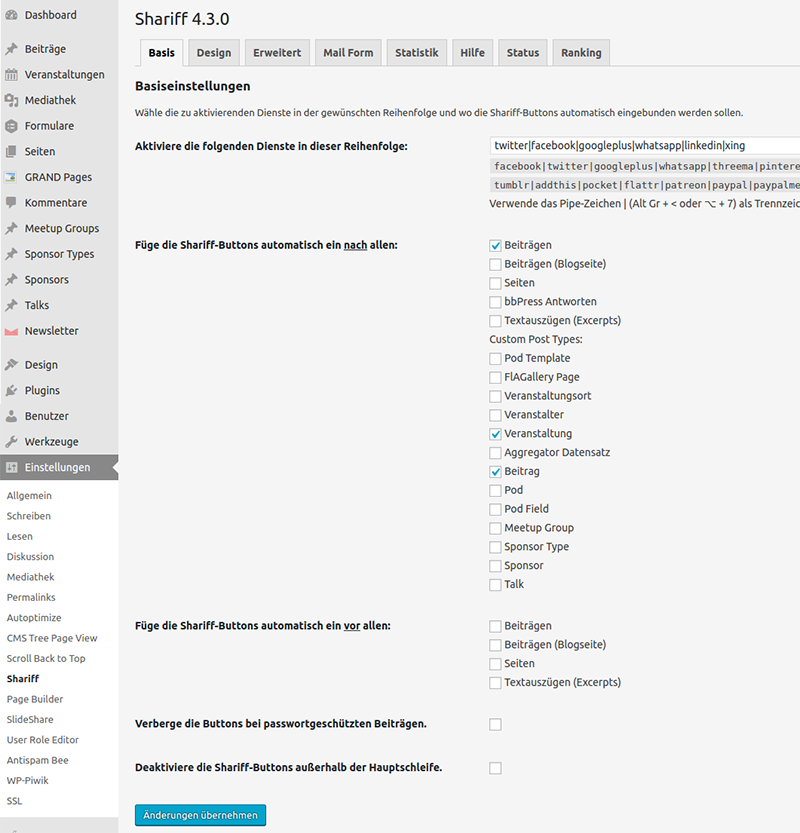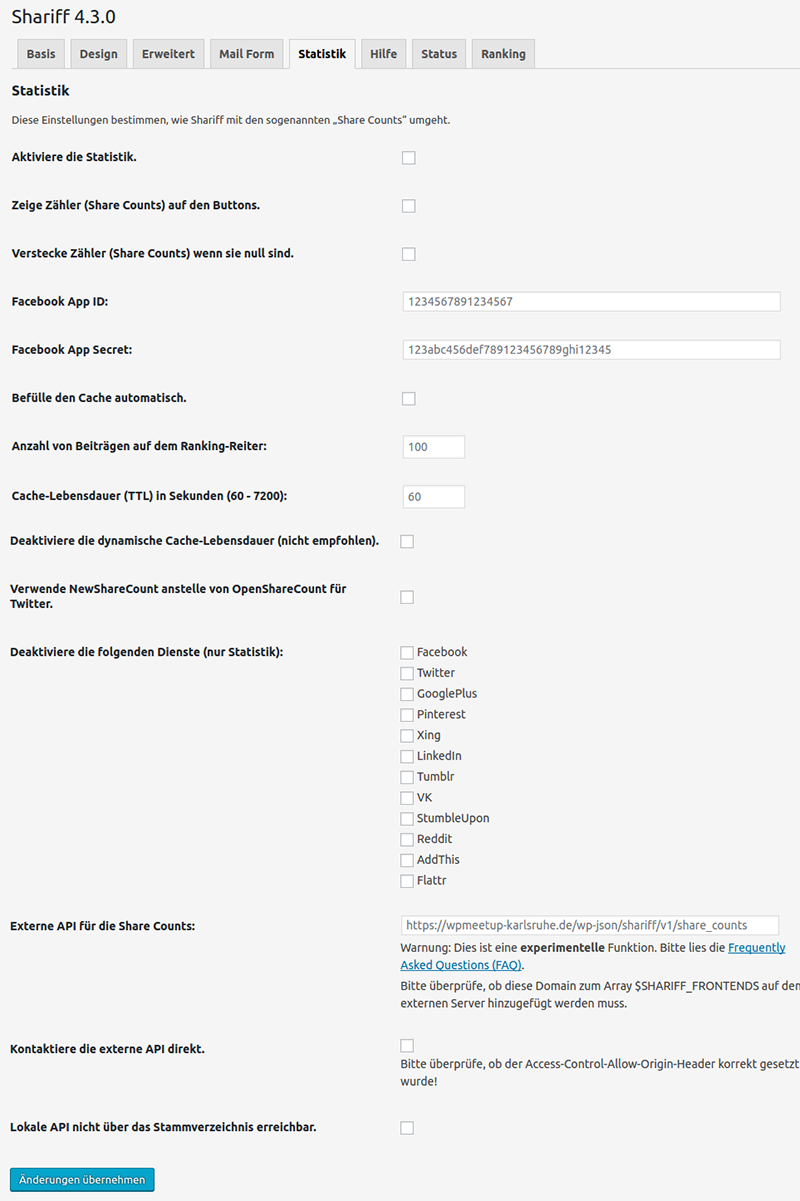Social Media Conference meets Content Marketing – das ist das Motto der Social Media Conference, die im Herbst 2017 in die nächste Runde geht.
Themen:
Strategisches Content-Marketing: zielgerichtetes Storytelling
Influencer Marketing – Kür oder Pflicht
Social Media Erfolgsmessung
Bewegtbild Strategie: Video und Social Media
Organische Reichweite vs. Social Advertising
Social Media im B2B – Kanäle und Inhalte
Branchencases: Coca-Cola, NGO, Versicherung u.v.m.
Die Konferenz richtet sich branchenübergreifend an (Online-) Marketingverantwortliche, Business Development Verantwortliche und Führungskräfte aus Unternehmen, die zukünftig mit ihren Produkten/Dienstleistungen verstärkt in Social Media Kanäle aktiv werden oder bereits eingeführte Maßnahmen verbessern möchten.